

Escrito por Gina Barrow, Última actualización: 8 de noviembre de 2017
"Me preguntaba si todavía puedo recuperar el historial / registro de llamadas borradas de iPhone8 porque perdí la mía hace unos días cuando cambié a este nuevo teléfono. Necesito obtener algunos números importantes que olvidé agregar a mis contactos ".
Parte 1: Recupere el historial de llamadas / registro desde el iPhone 8 / 8Plus / 7 / 6s con pasos sencillosParte 2. Recupere el historial de llamadas borrado / registro desde el iPhone 8 / 8 plus / 7 / 6s directamenteParte 3. Restaurar el historial / registro de llamadas borradas de la copia de seguridad de iTunesParte 4. Recuperar registros / historial de llamadas eliminados del iPhone 8 / 8 plus / 7 / 6s a través de iCloudGuía de video: recuperación selectiva del historial de llamadas borradas / registros del iPhoneParte 5. ¿Cómo hacer una copia de seguridad del iPhone 8 / 8 plus / 7 / 6s?Parte 6. Conclusiones
FoneDog Toolkit- Recuperación de datos de iOS es un software de terceros que tiene como objetivo recuperar el registro / historial de llamadas borrado de iPhone 8 / 8 plus / 7 / 6s y otros contenidos y dispositivos iOS en cualquier momento sin necesidad de conocimientos técnicos. Ha sido desarrollado para ser sencillo y hacer clic para que los usuarios puedan realizar la recuperación por sí mismos.
¿Por qué usar FoneDog Toolkit-iOS Data Recovery?
Este programa es simple, fácil de usar pero efectivo garantizado. Sus características se pueden resumir en lo siguiente a continuación:
¿Cómo usar FoneDog Toolkit-iOS Data Recovery?
Gratis Descargue e instale el programa adecuado FoneDog Toolkit-iOS Data Recovery en su computadora (Windows o Mac) y espere hasta que se complete la instalación. Para ver los pasos completos sobre cómo usar FoneDog Toolkit-iOS Data Recovery, consulte el procedimiento paso a paso a continuación.
Descargar libre Descargar libre
La primera opción de recuperación ofrecida por FoneDog Toolkit - Recuperación de datos de iOS es "Recuperar desde un dispositivo iOS". Este método funciona mejor para aquellos que podrían haberse olvidado de hacer una copia de seguridad del contenido de su teléfono y ahora sufren la pérdida de datos.
Recuerde que una vez que se eliminan o borran datos del historial / registro de llamadas del iPhone; aún puede recuperarlos, siempre y cuando los archivos no se sobrescriban. Esto se debe a que todos los datos almacenados en la memoria interna del dispositivo permanecen dentro hasta que se sobrescriban o reemplacen por otros nuevos.
Si desea recuperar el historial de llamadas borrado de iPhone 8 / 8 plus / 7 / 6s, entonces FoneDog Toolkit - Recuperación de datos de iOS, 'Recuperar desde un dispositivo iOS' es la mejor manera para usted.
Abra el programa FoneDog Toolkit-iOS Data Recovery en su computadora y luego haga clic en la opción "Recuperar desde un dispositivo iOS" en el lado izquierdo de la pantalla.
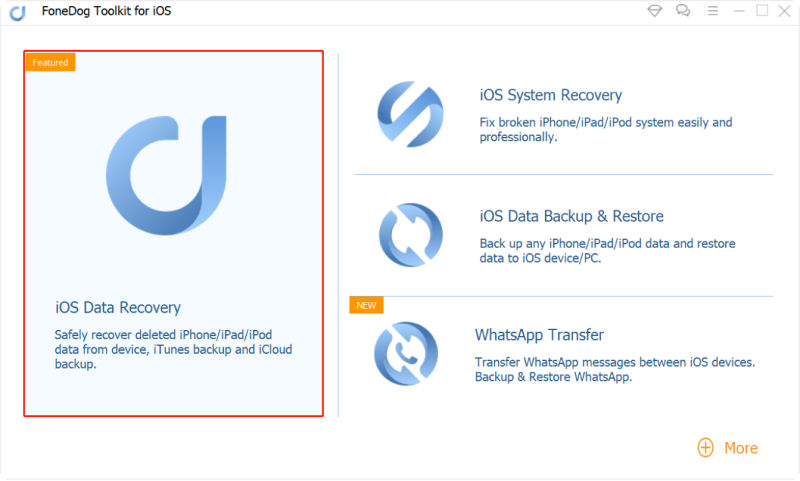
Con un cable USB original, conecte el iPhone 8 / 8 plus / 7 / 6s a la computadora y espere hasta que el programa detecte la conexión automáticamente. Una vez que se detecta el iPhone, haga clic en 'Iniciar escaneo' para continuar.
Nota: Antes de iniciar el programa FoneDog Toolkit - Recuperación de datos de iOS, asegúrese de haber desactivado temporalmente la opción de sincronización automática de iTunes.

El escaneo puede tardar un tiempo porque el programa encontrará a fondo todos los contenidos eliminados y perdidos dentro del dispositivo.
Una vez que se detiene el escaneo, ahora puede ver la pantalla de categorías de archivos a la izquierda.
Haga clic en 'Historial de llamadas' para obtener una vista previa de todos los números que desea recuperar. Haga clic en el botón 'Recuperar' al final de la pantalla. No olvide guardarlos en una nueva carpeta en la computadora.
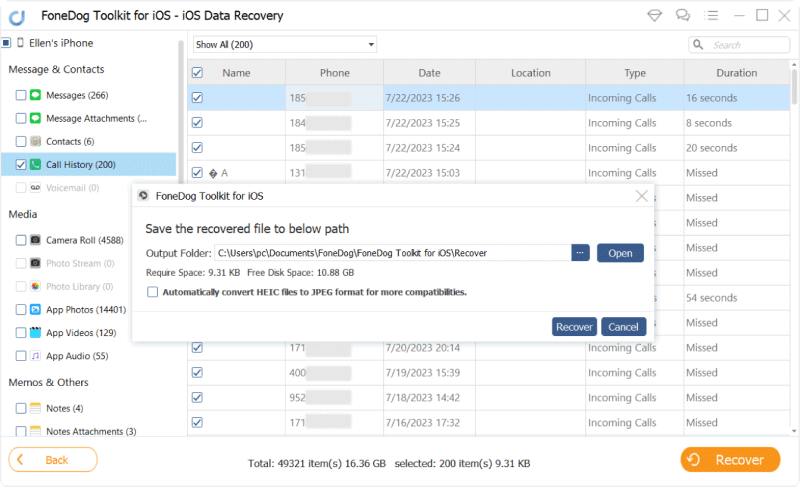
La gente también LeerCómo recuperar mensajes de texto eliminados de iPhoneCómo recuperar contactos perdidos después de la actualización de iOS 11
Este paso es para aquellos que tienen una copia de seguridad de iTunes y desean recuperar el historial / registro de llamadas borradas del iPhone 8 / 8 plus / 7 / 6 sin tener que restaurar todo el contenido de la copia de seguridad. Compruebe estos pasos:
Inicie el programa en la computadora y luego haga clic en el segundo método de recuperación, que es el 'Recuperar desde el archivo de copia de seguridad de iTunes'. FoneDog Toolkit- iOS Data Recovery detectará automáticamente todos los archivos de copia de seguridad de iTunes en la computadora, por lo que no es necesario iniciar iTunes. .

El programa ahora mostrará toda la copia de seguridad de iTunes detectada desde la computadora.
Seleccione el archivo de copia de seguridad de iTunes deseado y luego haga clic en 'Iniciar escaneo>' para continuar.

FoneDog Toolkit- iOS Data Recovery escaneará, extraerá y descargará todos los archivos almacenados en la copia de seguridad de iTunes; este proceso puede tomar un tiempo.
Cuando se detiene el escaneo, ahora puede ver los archivos de los que ha hecho una copia de seguridad en iTunes. Diríjase a la categoría 'Historial de llamadas' y luego elija todos los números que desea recuperar.
Marque cada uno individualmente y luego haga clic en "Recuperar" una vez que haya completado su lista. Haga una nueva carpeta en la computadora para almacenar los contenidos recuperados.
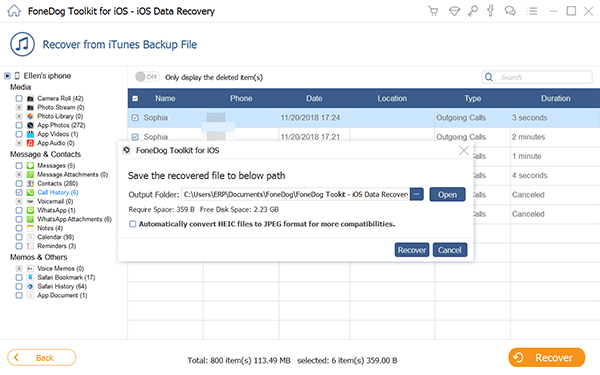
¡Descárgalo y pruébalo!
Descargar libre Descargar libre
Si tiene iCloud, también puede recuperar el historial de llamadas / registros eliminados del iPhone 8 / 8 plus / 7 / 6s fácilmente. FoneDog Toolkit-iOS Data Recovery le permite realizar una recuperación específica del historial de llamadas solo sin causar una pérdida de datos adicional en el contenido del teléfono existente. Para aprender cómo recuperar el historial de llamadas / registros eliminados del iPhone 8 / 8 plus,
sigue estas guías:
FoneDog Toolkit - Recuperación de datos de iOS y haga clic en el último método de recuperación: "Recuperar de iCloud".
A continuación, debe iniciar sesión en su cuenta de iCloud con los mismos detalles exactos que utiliza el iPhone 8 / 8 plus.
Su privacidad es una gran preocupación por lo que FoneDog Toolkit no almacena ninguno de sus datos personales en el servidor.
Nota: Es posible que deba desactivar la autenticación de factor 2 mientras tanto mientras la recuperación está en curso.

El siguiente paso que debe hacer es elegir qué archivo de copia de seguridad de iCloud desea descargar. Puede usar el archivo de copia de seguridad más reciente para asegurarse de que todo el historial de llamadas borrado de iPhone 8 / 8 plus / 7 / 6 esté ahí.
Haga clic en 'Descargar' para extraer los archivos y luego seleccione los tipos de archivo correctos en la ventana emergente.
Para hacer que el escaneo sea fácil y rápido, marque la casilla "Historial de llamadas" y luego haga clic en "Siguiente" para continuar.

Ahora el programa escaneará la copia de seguridad de iCloud, especialmente los archivos seleccionados del Historial de llamadas.
Una vez que deja de escanear, los historiales de llamadas ahora se mostrarán en el lado izquierdo de la pantalla. Puede obtener una vista previa de cada uno de los números a la derecha para verificar.
Una vez que haya obtenido todos los historiales de llamadas requeridos, haga clic en el botón "Recuperar" al final de la pantalla para permitirle guardar todos los historiales de llamadas recuperados en una nueva carpeta que creará en el escritorio.
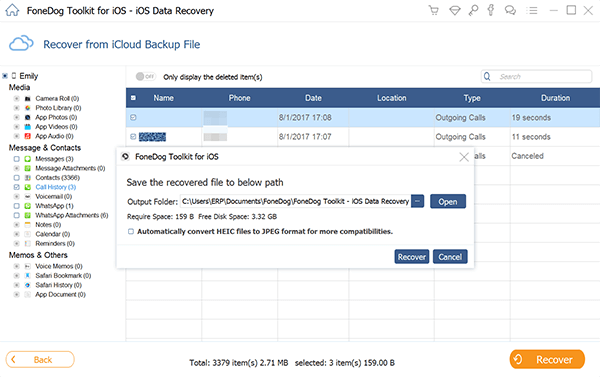
¿No puede encontrar los registros de llamadas perdidas? No se preocupe, el video le muestra cómo restaurar de forma selectiva el historial / registro de llamadas desde iPhone con 3 de maneras sencillas en unos pocos clics.
Descargar libre Descargar libre
Suerte si eres una de esas personas que ya tienen en sus manos la última iPhone X / 8 / 8 plus. Esta nueva adición a la serie de iPhone ha estado haciendo ruidos en línea y en todas partes.
Por supuesto, para asegurarse de que seguramente obtendrá la mayor parte de este dispositivo móvil, nos gustaría actualizar su memoria sobre cómo hacer una copia de seguridad efectiva del iPhone X / 8 / 8 plus para todos los contenidos importantes del teléfono, como historiales de llamadas, contactos, mensajes de texto, fotos, videos y mucho más. Crear copia de seguridad es necesario porque nunca sabrá cuándo necesitará estos archivos de teléfono.
Con más frecuencia, tendemos a ignorar el historial de llamadas en el iPhone porque confiamos en que permanecerán allí hasta que limpiemos el dispositivo. Sin embargo, ciertos escenarios como obtener un nuevo iPhone X / 8 / 8 plus pueden desencadenar la pérdida de datos, especialmente en los registros de llamadas.
Si te perdiste de guardar los números en las listas de contactos, seguramente los perderás todos. Si ya eres usuario de iPhone, es posible que hayas hecho estos pasos, pero si es la primera vez que configuras un iPhone, debes aprender a hacer una copia de seguridad de tus datos.
Para protegerlos mejor, siga estos pasos sobre cómo hacer una copia de seguridad de su nuevo iPhone X / 8 / 8 plus.
Cómo hacer una copia de seguridad en iTunes
Cómo hacer una copia de seguridad en iCloud

Cómo restaurar el historial / registro de llamadas desde iTunes
Cuando perdió o borró accidentalmente un archivo, diga su historial de llamadas, puede encontrarlos en sus copias de seguridad de iTunes.
¿Pero cómo restaura el registro / historial de llamadas de iTunes? Sigue estos pasos:
Mantenga el iPhone 8 / 8 / 7 / 6s plus conectado hasta que se reinicie y espere hasta que se sincronice con la computadora. Puede desconectarlo una vez que todas las actividades hayan terminado.
Nota : Si hay aplicaciones o archivos nuevos y existentes en el iPhone, entonces se puede eliminar, así que mejor crear una copia de seguridad de los nuevos o será demasiado riesgoso restaurarlos a menos que esté dispuesto a perderlos.
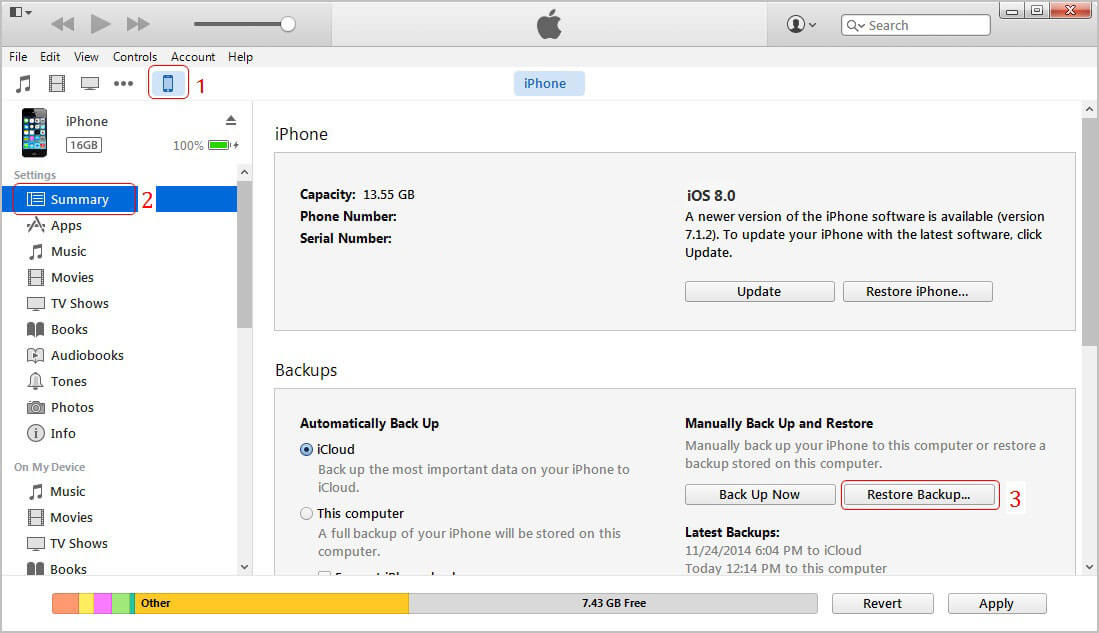
Cómo recuperar el historial / registro de llamadas de iCloud
También puedes restaurar todas tus copias de seguridad iCloud cuando pierdes o borraste algunos archivos importantes como el historial / registro de llamadas. Consulte estos pasos sobre cómo usar su copia de seguridad de iCloud.
Cuando tiene copias de seguridad, confía en que no importa qué tipo de pérdida de datos, como el historial / registro de llamadas eliminado, experimentará; Seguramente podrás recuperarlos en cualquier momento. Sin embargo, si olvidó crear una copia de seguridad, esto puede ser estresante e inconveniente. Estas copias de seguridad serán de gran ayuda para que pueda recuperar los datos más adelante.
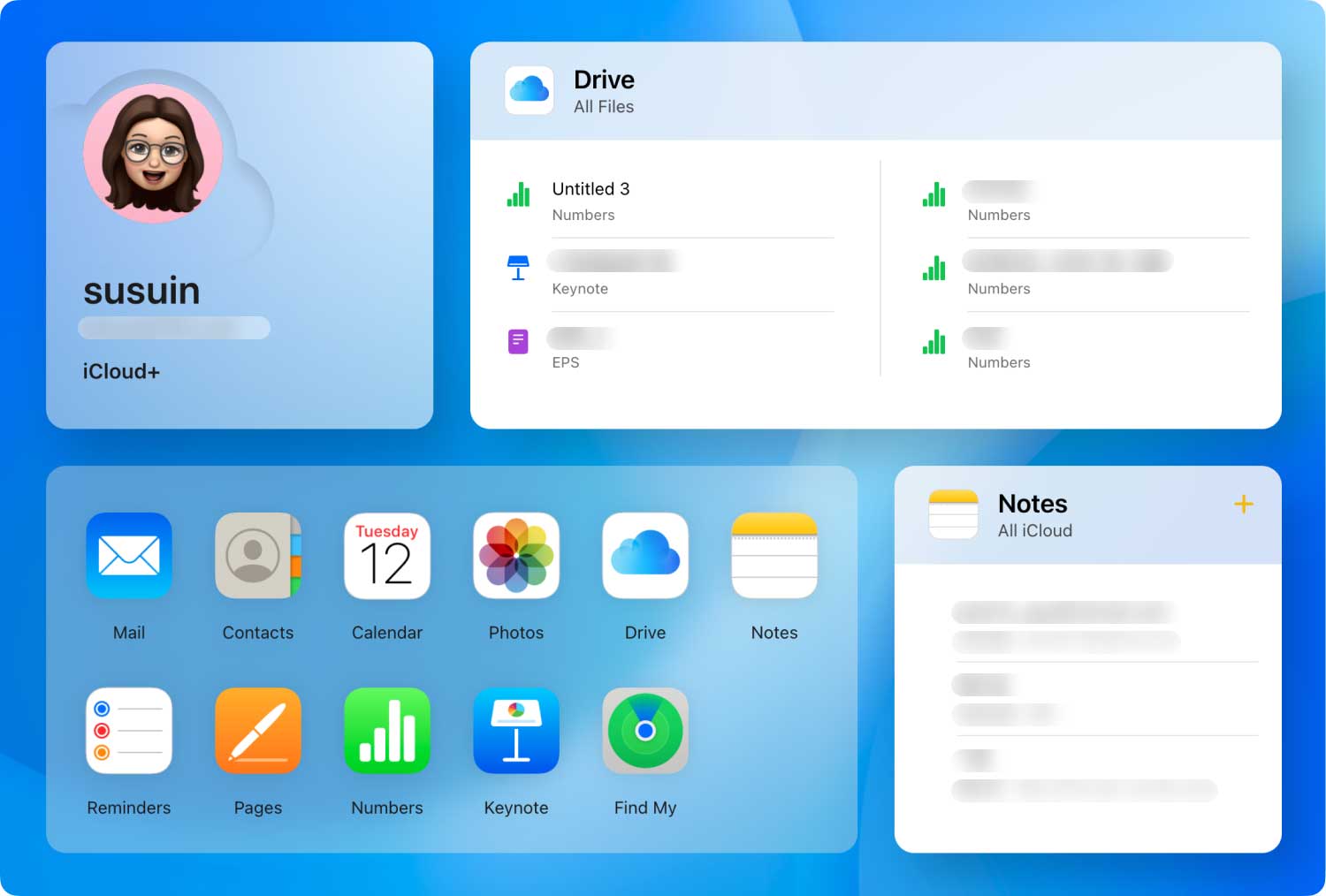
FoneDog Toolkit- Recuperación de datos de iOS acaba de demostrar ser el software más eficaz que puede recuperar casi todos los tipos de archivos: contactos, historial de llamadas, mensajes de texto, mensajes instantáneos, fotos, audios, videos y más. Incluso puede recuperar registros / historial de llamadas eliminados del iPhone 8 / 8 plus / 7 / 6s con y sin copias de seguridad.
Comentario
Comentario
iOS Data Recovery
Hay tres maneras de recuperar datos borrados del iPhone o iPad.
descarga gratuita descarga gratuitaHistorias de personas
/
InteresanteOPACO
/
SIMPLEDificil
Gracias. Aquí tienes tu elección:
Excellent
Comentarios: 4.6 / 5 (Basado en: 69 El número de comentarios)